Algo salió mal mientras descargaba tu plantilla en MS Word Fix
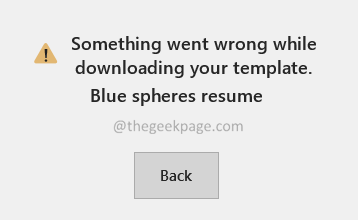
- 2982
- 643
- Mario Gollum
Muchos usuarios han informado que no pueden descargar las plantillas de MS Word. Este problema se ve principalmente en MS Word 2016. Sin embargo, también se puede ver en las otras versiones. Es importante tener en cuenta que las plantillas se pueden descargar desde Excel o PowerPoint. El problema es solo con Word.
Cuando vaya al archivo -> nuevo -> haga clic en una plantilla-> Haga clic en "Crear."Aparece un diálogo con el mensaje.
Algo salió mal mientras descargaba tu plantilla.
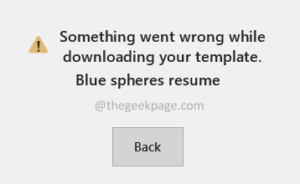
Las posibles causas de este error son:
- Visio Viewer interfiere con la operación de MS Word.
- Windows no está actualizado.
- Algunos problemas técnicos en la oficina de MS
Si se enfrenta a este problema, lean. Hemos compilado una lista de soluciones de trabajo para ayudarlo a superar este problema.
Tabla de contenido
- Corrige para superar el error al descargar su plantilla
- SEX 1: Instale el Windows Update KB4464596
- FIJAR 2: Descargue la plantilla manualmente
- FIJO 3: Desinstala el visor Visio
- FIJO 4: reparación de la oficina de MS
Corrige para superar el error al descargar su plantilla
Verifique dos veces lo siguiente antes de probar las soluciones específicas que se enumeran a continuación-
- Asegúrese de tener una conexión a Internet suave y estable.
- Debe estar firmado en MS Office.
- Tienes los derechos de administrador para descargar las plantillas.
SEX 1: Instale el Windows Update KB4464596
1. Haga clic en el enlace KB4464596 Página de descarga
2. Desplácese hacia abajo y haga clic en el enlace apropiado para descargar la actualización.
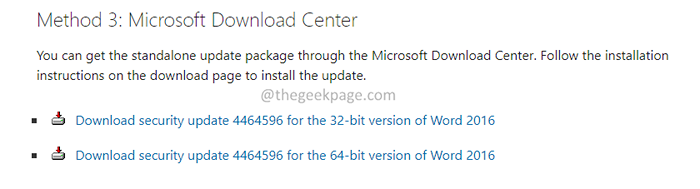
3. Haga clic en el botón Descargar.
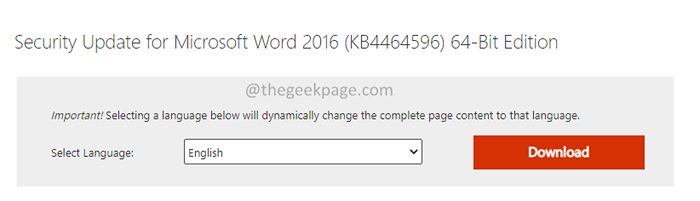
4. Una vez que la descarga está completa, instale la actualización en su sistema. Siga las instrucciones en pantalla para finalizar el proceso de instalación.
Compruebe si esto ayuda. Si no, intente la próxima solución.
FIJAR 2: Descargue la plantilla manualmente
1. Abra el enlace Descargar Microsoft Templates
2. En el Barra de búsqueda, introducir el Nombre de la plantilla.
3. Escoge un categoría y presionar Ingresar.

4. Haga clic en la plantilla requerida.

5. En la página de aparición, haga clic en el Descargar botón.
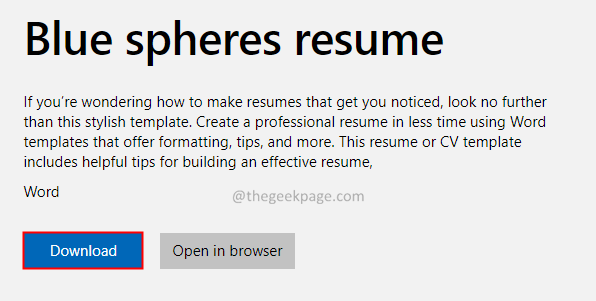
6. Una vez que se completa la descarga, puede hacer doble clic en el archivo. El archivo tendría la plantilla requerida.
FIJO 3: Desinstala el visor Visio
1. Abre el Correr Diálogo con las teclas Windows+R.
2. Tipo appwiz.CPL y presionar Ingresar.
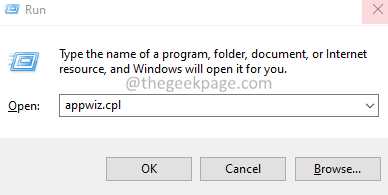
3. Localizar el Visor de Microsoft Visio solicitud. Haga clic en los tres puntos al lado.
4. Elegir Desinstalar.
5. Una vez. El programa está desinstalado, intente abrir MS Word y verificar si puede descargar la plantilla.
Compruebe si puede descargar la plantilla ahora. Si no, prueba la siguiente solución.
FIJO 4: reparación de la oficina de MS
1. Abre el Correr Diálogo con las teclas Windows+R.
2. Tipo appwiz.CPL y presionar Ingresar.
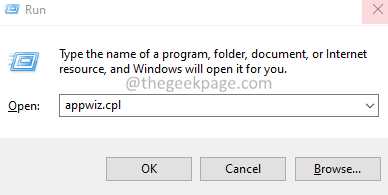
3. Localizar el MS Office solicitud. Haga clic en los tres puntos al lado.
4. Elegir Avanzado.
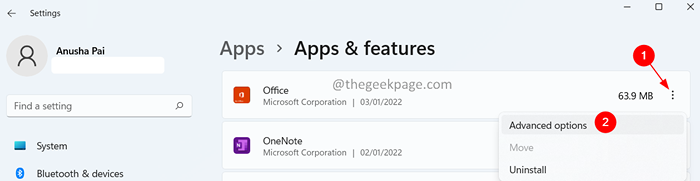
5. En la ventana que aparece, desplácese hacia abajo y localice el Reiniciar sección.
6. En la sección de reinicio, haga clic en el Reparar botón.
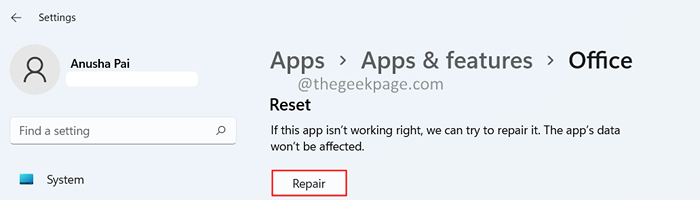
5. Si ve una UAC que busca permisos, haga clic en Sí.
6. Haga clic en Reparación rápida y luego presione el Reparar botón.
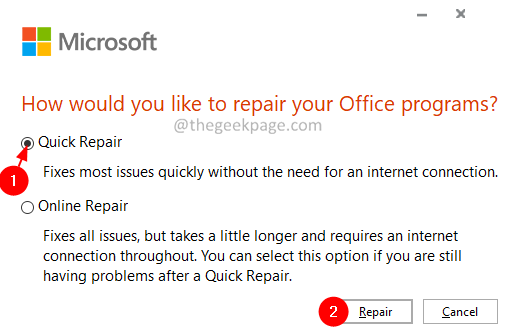
7. Siga las instrucciones en pantalla para terminar la reparación.
8. Compruebe si puede descargar las plantillas.
9. Si no, seleccione Reparación en línea y presione el Reparar botón.
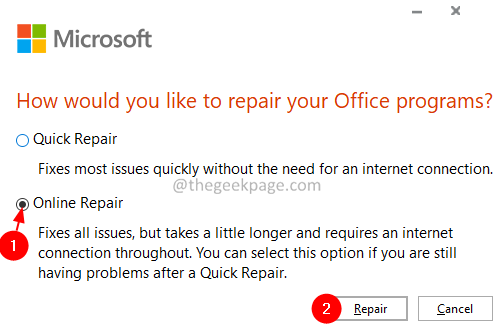
Siga las instrucciones en pantalla para finalizar el proceso de reparación.
Eso es todo.
Esperamos que este artículo haya sido informativo. Gracias por leer.
Comenta amablemente y háganos saber la solución que te ayudó a superar el error al descargar las plantillas.
- « La configuración de corrección no ha podido validar el problema de la clave del producto en Windows 11/10
- Cómo solucionar problemas de DPI altos en Windows 11/10 »

